Инсталација и реч о брисању
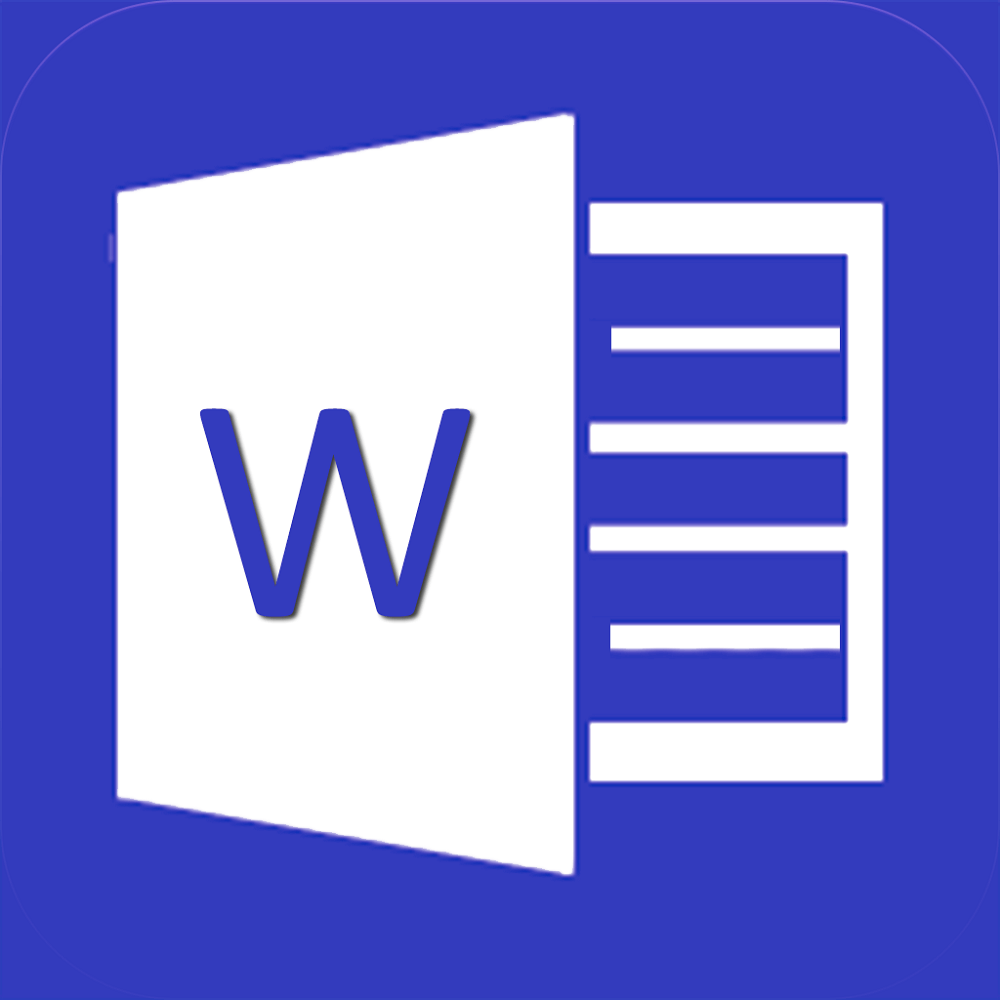
- 4251
- 327
- Mr. Wilbert Price
Много је средстава за рад са текстом на рачунару. Постоје средства за уређивање мале количине, постоје уредници текста који раде брзо, али лишени функција. Али да бисте изменили и форматирали текст велике запремине, и даље вам треба текст процесор - програм са широким могућностима коришћења напредних прилика. За себе је потребно више ресурса, више простора на тврдом диску рачунара и РАМ-а када се користи сложене функције, али омогућава вам много више задатака мање времена и са мање напора. Мицрософт Ворд, наравно, није једини представник ове врсте програма на свету, али је најпопуларнији и мисао, па је њена уградња обично прво што корисник ради након инсталирања Виндовс-а.
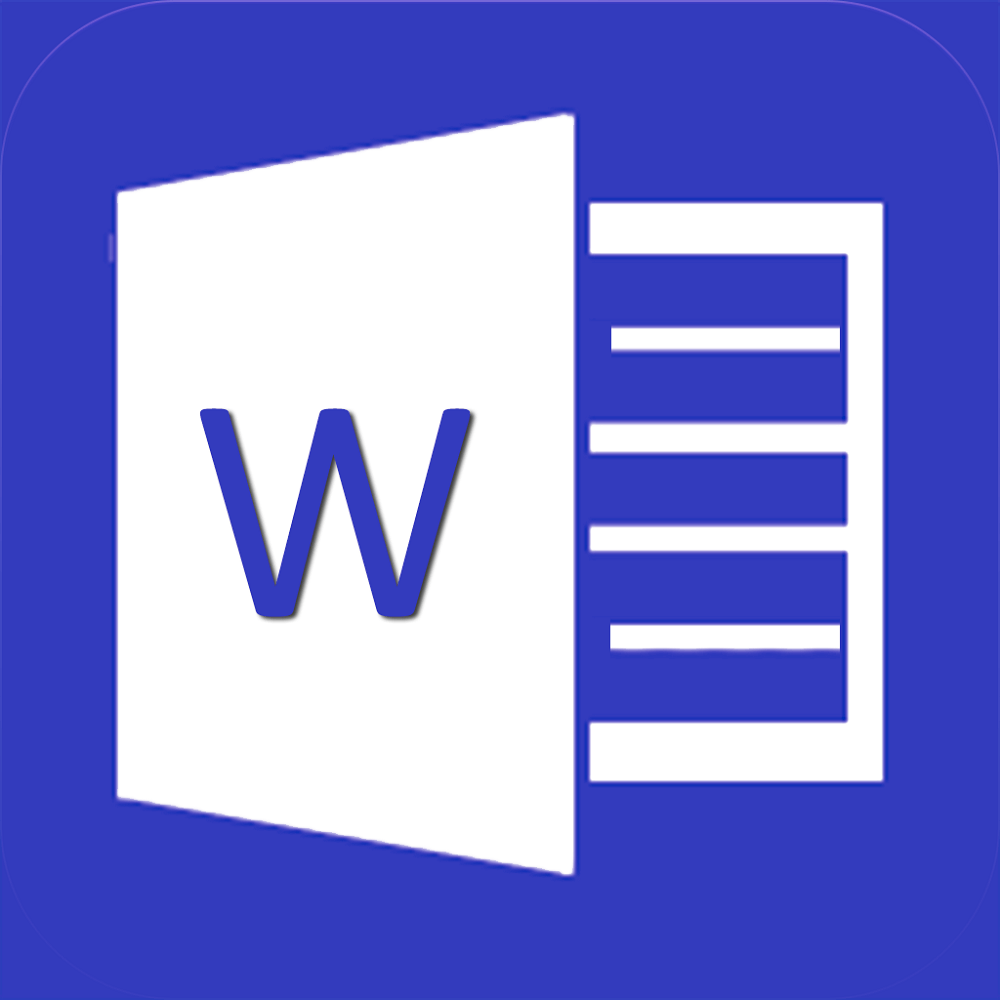
Укључено је у понуду посебног пакета канцеларијских програма; Поред њега, постоји Екцел, Повер Поинт и други, не мање добро закључити. Пре инсталирања речи, требали бисте размислити о томе да ли им требате и и за потпуни рад у пословању, обично вам је потребан цео пакет. И рад са табелама и презентацијом презентација, чак и софтвер за посебне услуге попут Мицрософтовог прегледача слике често се користи у раду, тако да има смисла да их одаберете и њих. У сваком случају, потребно је посебно услужни програм.
Процес инсталације
Преузмите или отворите Инсталлер Мицрософт Оффице из диска. Да бисте га покренули, двапут притисните икону подешавања са мишем.Еке. Радни прозор инсталације ће се отворити, где ћемо обавити потребне операције. Прво што вам је потребно је да унесете кључ лиценце. Ово је комбинација 25 знакова. Можете га пронаћи на кутији са диском ако сте купили канцеларију у овом обрасцу или у своју пошту ако сте купили на мрежи. Ни ни на који начин не одобравамо пиратство, па тражите ове информације на веб локацији са које је преузет копија програма. Након уноса у тастер, кликните на "Настави". Инсталатер, проверивши симболе које сте увели, ако су нетачни, вратиће вас на претходни прозор или отворите следеће у случају исправног уноса. Тамо ћете имати прилику да се подразумевано инсталирате или постављате састав пакета.
У принципу, реч улази у стандардно снабдевање, тако да можете сигурно да одаберете прву опцију. У овом случају, након завршетка процеса, имаћете "господин сет", који укључује Оутлоок, Екцел, приступ, Поинт и Ворд. Ово снабдевање је одлично у циљу извршења свакодневних задатака.
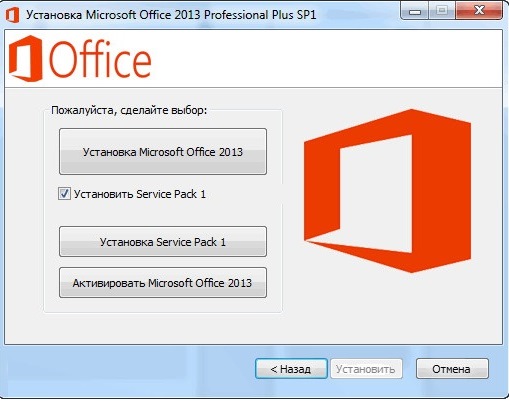
Инсталација Мицрософт Оффице-а
Али то није довољно за напредније рад. Чињеница је да је Мицрософт развио модуларну структуру за канцеларијски пакет тако да сваки корисник може да одабере оптималну инсталациону композицију за себе. Уосталом, некоме је потребна одређена компонента, али неко није. Стога је бесмислено инсталирати их све подразумевано, јер их већина људи неће користити. Логично је да инсталатер омогућава избор таквих компоненти.
Пошто су напредне могућности обраде и уређивања текста спадају под овом дефиницијом, морају бити укључени одвојено у прозору инсталационог програма који смо разговарали о горе наведеном. Кликните на "Постави" и у дрвету модула одаберите оне које сматрате потребним. Заправо, можете их одабрати за остале програме. Након кликните "Даље" и очекујете завршетак процеса. Чим се прозор затвори, можете покренути реч из главног менија Виндовс.
Уклањање
Неки експерименти са поставкама речи доводе до чињенице да се више не покреће. Поновно постављање Помоћи ће их, то ће их довести до оригиналног обрасца. Можда, међутим, да једноставно не желите да задржите инсталирани програм који тренутно не користите. У сваком случају, да бисте избрисали Мицрософт Ворд са рачунара, идите на контролну плочу кликом на одговарајућу икону у менију Старт, пронађите у претрази "Инсталација и уклањање програма". Отвориће се прозор са списком инсталираних апликација. Овде морате да пронађете канцеларију и истичете га левим дугметом миша. Дугме "Инсталација" ће се појавити на десној страни селекције, притиском на који ћете отворити програм програма. У њему морате да одаберете компоненту коју желите да избришете, у нашем случају Мицрософт Ворд и изаберите одговарајући предмет. Процес ће почети, на крају који ће се програм избрисати са рачунара. Постоји још један начин. Чињеница је да, у зависности од начина постављања речи, на овој листи се може навести као посебна апликација, тако да можете да потражите одговарајућу линију на листи. Када нађете, означите миша левим кликом и кликните на "Делете". Резултат ће бити потпуно исти: потпуно уклањање.
За поновну инсталацију, морате да испуните две фазе и већ смо их описали. Поново покрените инсталатер са диска или из каталога поново изаберите Реч као посебан модул и очекујте завршетак процеса. Након тога, програм ће бити инсталиран као нова апликација, односно сва подешавања ће бити "бачена" на иницијалне и биће неопходно да назначи вредности параметара које су вам потребне у менију програма . Обратите пажњу, ако желите да сачувате, на пример, макроино које сте написали, онда би требало да копирате њихов текст негде како не бисте могли поново да креирате поново.
Закључак
Мицрософт Ворд је један од најпопуларнијих Виндовс програма и свакако најпопуларнији текстуални процесор на свету. Има широке могућности за рад са документима, а за многе је то био сталан радни алат. Поред тога, компанија не престаје да се развија и уводи нове функције, тако да је са сваком ажурирањем стиче нове и нове могућности које живот корисника чине прикладнијим и удобним и угоднијим. Инсталатер овог програма омогућава одабир стандарда и "прилагођеног" модула, а уклањање програма такође не изазива потешкоће. Сходно томе, чак и озбиљна грешка у подешавањима, која је довела до немирибилности програма, могу се лако елиминисати поновним инсталирањем.
- « Исправљање грешке није могло да отвори сесију виртуелне машине
- Трепери модем мегафон за употребу са другим СИМ картицама »

